オンラインデータテーブルを作成するためのTablePressの代替案トップ10
公開: 2020-04-02WordPressテーブルプラグインの経験がある場合は、TobiasBathgeによるTablePressについて知っています。 これは無料のオープンソースのテーブルビルダープラグインであり、サイトのデータテーブルを作成するのに役立ちます。 しかし、それから最も望ましい結果が得られないと思われる場合のために、TablePressの代替案のリストをここに示します。
魅力的でわかりやすいコンテンツは、常にオンラインビジネスの成長を確実にします。 ユーザーを満足させ、記事をスキャンするように強制するには、データテーブルに代わるものはありません。 同様に、WordPressサイトがある場合は、ターゲットトラフィックを誘導するためのテーブルプラグインが必要です。
TablePressの代替案トップ10
最高のもののリストを作成している間、TablePressは最初に場所を確保するに値します。 ただし、代わりにチェックアウトできる次のTablePressの代替案を書き留めてください。
- 忍者テーブル
- wpDataTables
- WPテーブルマネージャー
- Supsysticによるデータテーブルジェネレータ
- 投稿テーブルプロ
- リーグテーブル
- WPテーブルビルダー
- マジックリクイダイザーレスポンシブテーブル
- ビジュアライザー
- WPレスポンシブテーブル
あなたがあなたのウェブサイトに望むものを選ぶことができるように、選択肢を一つずつ分析してみましょう。
最後にいくつかの名誉ある言及も追加しました。 最後に、TablePressと私たちの観点からの最良の代替案との比較をご覧いただけます。
1.忍者テーブル
このプラグインには、リストのトップに立つのに十分な理由があります。 無料版とプレミアム版があり、テーブルを作成、装飾、構成、カスタマイズするための動的な機能を提供します。 コーディングの経験がなくても、これらすべてを行うことができます。
まず第一に、それが提供しなければならない機能の膨大な山に注意してください!
メディアとチャート:
ビジュアルデータを追加することで、テーブルをより活気のあるインタラクティブなものにすることができます。 テーブルに画像や動画を追加して、ユーザーを引き付けます。 忍者チャートを使用している場合は、忍者テーブルからデータを抽出してチャートを作成することもできます。
WooCommerceの統合:
これは、最高のWordPressテーブルプラグインの最高の使用法の1つです! このプラグインを使用すると、サイトのWooCommerceテーブルを簡単に作成できます。 プレミアムバージョンをダウンロードして、ゲームを変える結果をご覧ください。 ほとんどの選択肢にはこの機能がありません。
Googleスプレッドシートを接続する:
Googleスプレッドシートに入力した情報をわかりやすい表形式で表示したい場合は、NinjaTablesが最適です。
WP投稿とFluentFormsの統合:
WordPressの投稿、ページ、WooCommerceの製品情報を表に折りたたむことは、ほとんどのオンライン出版社が役立つと思う機能です。 一方、Fluent Formsを接続して、フォームエントリを整理および表示することもできます。
無制限の配色:
忍者テーブルは、テーブルの色のオプションが複数あるため、どのリストでも上位にランクされています。 明るく落ち着いた色で目を見張るようなテーブルを作成して、ユーザーがデータに集中できるようにすることができます。
ドラッグアンドドロップ:
忍者テーブルでは、列を並べ替えるのは面倒ではありません。 列と行をドラッグアンドドロップするだけで、テーブルを整理できます。
行ホバーアニメーション:
ユーザーに特定のデータに気づかせたい場合は、ホバーアニメーションを挿入すれば、準備は完了です。
テーブルスタイル:
Ninja Tablesには、セマンティックUI、ブートストラップ3、4の3つのライブラリスタイリングが付属しています。最高のものを探している場合は、オプションが豊富なため、このプラグインを選択してください。
スタッカブルテーブル構成とレスポンシブブレークポイント:
一口に聞こえますが、レスポンシブテーブルには最適です。 テーブルを収めたいデバイスを選択できます。
セルのマージ:
複数のセルを結合し、それらを1つにマージします。 そのため、内容が見やすくなります。
データに制限はありません:
列、行、およびデータを好きなだけ追加できます。 それに制限はありません!
権限のカスタマイズ:
テーブルのオーディエンスを設定します。 編集または変更できるユーザーを選択します。
テーブル構成:
いくつかの構成オプションを使用して、テーブルを構成および管理できます。 それらのどれもフォローするのは難しいことではありません。
カスタムCSS、セル内のショートコード、およびJS :
クラスを設定し、データテーブルを構成します。 また、有効なJSコードを使用して実行してください。 行/列を指定し、セルのショートコードを追加して検索バーを変更できます。
条件付き列フォーマット:
列/行の条件を設定し、データを強調表示します。 すべての情報を管理下に置いてください。 この高度な機能は、多くのWordPressプラグインでは利用できません。
エクスポート-インポート:
Ninja Tablesは最も応答性の高いテーブルプラグインであり、インポートまたはエクスポートは多くの理由の1つです。 値またはテーブル自体をエクスポートまたはインポートできます。 CSVおよびJSONファイルをサポートします。
フィルターと並べ替え:
カスタム検索では、フィルターを選択してフィールドで検索します。 並べ替えには、テーブルの並べ替えと日付の並べ替えが含まれます。
SEOフレンドリー:
このプラグインによるすべてのテーブルはSEOに値します。 したがって、検索エンジンはそれらをピックアップしてプッシュします。
これらの機能のいくつかは無料バージョンでは利用できませんが、それでも良い結果を得ることができます。 選択肢のリストを作成する際、忍者テーブルを優先する価値があります。 最大限に構成およびカスタマイズする場合は、 NinjaTablesProにアップグレードしてください。
70,000以上のウェブサイトがこのデータテーブルプラグインをビジネスに使用しており、その助けを借りて優れています。
2. wpDataTables
これがあなたのサイトをより現代的で現代的なものにするための別のプラグインです。 機能の広範なリストがあります。 結果として、それはこのリストのトップスポットの1つを簡単に取ることができます!
以下の属性をスクロールしてください-
レスポンシブデザイン:
MySQLやExcelなどのデータソースを使用してプレゼンテーションを選択します。 また、携帯電話、ラップトップ、またはタブレットに合わせて調整し、完全に応答するようにすることもできます。
条件付き書式:
この特定の機能は、このプラグインがTablePressのトップ候補になる多くの理由の1つです。 有効にすると、この機能は、設定した値と条件に基づいて、テーブルの色を自動的に変更し、セルまたは列を強調表示します。 同様に、ビッグデータを使用してテーブルをすばやく推定します。
作成するオプション:
最初のステップでは、このプラグインはテーブルを作成する5つの方法を提供します。 無料版の既存のデータソースでのみテーブルを作成できます。 他の人を使用するには、フルバージョンを購入してください。
wpDataCharts :
wpDataTablesを使用してデータグラフを作成し、サイトをより華やかでアクティブに見せます。
並べ替え:
テーブルはデフォルトでソート可能です。 タイプと値に基づいて列を並べ替えます。
高度なフィルター:
フロントエンドテーブルのユーザーは、個々の列で値をフィルタリングします。 このフィルターオプションを有効にすると、 テキスト、数値、日付、時刻をフィルタリングし、一度に複数のボックスを選択できます。 また、特定の列のフィルタリングを無効にすることもできます。
複数のデータベース:
このプラグインは、MySQL、MS SQL、PostgreSQLなどのデータベースをサポートしています。 アップグレードされたバージョンは、より多くのデータベースに接続できます。
行のグループ化:
列の値が多くの行で同じである場合、行グループ化機能を使用するとユーザーに役立ちます。 ただし、問題は、サーバー側以外でのみ使用できることです。
事前フィルタリングと計算:
特定のURLキーを使用すると、プレフィルター値によって複数のリンクを開くことができます。 これに対応して、合計値、最大値、最小値、および平均値を計算できます。
レイアウトとワードラップ:
wpDataTableは、「ワードラップ」オプションを提供します。 「テーブル幅の制限」をクリックしてこの機能を使用し、動的テーブルを作成します。
水平スクロールおよびその他のツール:
スクロール可能なボタンをクリックして、水平スクロールバーを設定します。 バーを左右にドラッグしてデータを表示できます。 さらに、ユーザーにとって便利なオプションには、CSV、PDF、Excelファイルのエクスポート、クリップボードへのテーブルのコピー、テーブルツールの構成などがあります。
WPBakeryページビルダーとの統合:
ドラッグアンドドロップのページビルダーです。 ショートコードを使用すると、テーブルを簡単に投稿したり、レイアウトを変更したりできます。
wpDataTablesユーザーのコミュニティは巨大です! 50,000人以上の人々とウェブサイトが他のプラグインよりもこれを好みます。
3.WPテーブルマネージャー
よく整理され、完全に機能するテーブルビルダープラグインは、理解するのが難しい場合があります。 しかし、ここに私たちのトップ10から3番目のものがあり、膨大な数のユーザーがいます! これは、スプレッドシートインターフェイスを使用してテーブルを管理するためのプラグインです。
機能は-
簡単編集:
WP Table Managerを使用すると、スプレッドシートと同じようにデータを編集できます。 セルをクリックして、何度でも編集します。
ビジュアルツール:
豊富なビジュアルツール、色、境界線、境界線半径、ツールチップ、およびその他の多くのオプションのおかげで、WordPressテーブルを美しく飾ることができます。 また、メディアを追加することもできます。
テーマ:
テーブルをどのように表示するかについて、6つの異なるテーマから決定できます。 たとえば、計画テーブルのデータを編集する場合は、変更する値をクリックします。
コピーして作成:
テーブルもコピー可能です。 ワンクリックでテーブルをコピーして作成できます! 列/行の色も変更できます。
カスタムCSSとJS :
上級ユーザーは、この機能を使用してCodeMirrorで編集できます。 WPテーブルマネージャーのすべてのテーブルに付属しています。
Excelシート:
Excelスプレッドシート、Excelスタイル、またはその両方からデータをインポートまたはエクスポートします。 セルの背景色、フォントの色、フォントサイズ、境界線、およびHTML形式のリンクを含みます。
Excelファイルの自動同期:
同期するには、サーバーにExcelファイルをアップロードし、ファイルリンクをWPテーブルマネージャーテーブルに追加するだけです。 この機能は、Googleスプレッドシートでも使用できます。
チャートを作成する:
この機能は、すべてのタイプのユーザーをターゲットにする場合に便利です。 6つのチャートスタイルからのWPTableManagerによる魅力的でカラフルなチャートは、コンテンツをより有益に見せることができます。
AJAX自動保存:
データは、特定の時間間隔の後にWPデータベースに自動的に保存されます。
フロントエンドでの並べ替え:
フロントエンドユーザーは、WPテーブルマネージャーによってテーブル内のデータを並べ替えることができます。 テーブルの並べ替えは、ユーザーにとって最も便利な機能の1つです。
データベーステーブル:
データベースからテーブルを生成、管理、フィルタリングし、WPテーブルマネージャーインターフェイスを介してすべての自動更新を確認します。
ドラッグアンドドロップ、サイズ変更、および計算:
ドラッグアンドドロップ機能を使用してセル値をコピーします。 さらに、ハンドルを使用して列と行のサイズを変更します。 スプレッドシートと同じようにデータを計算することもできます。
アクセスの管理:
ユーザーロールを選択し、テーブルおよびテーブルのカテゴリへのアクセスを管理します。 テーブル、構成、およびカテゴリへのアクセスを決定できます。
サードパーティのプラグイン:
WooCommerceプラグイン、ページビルダー、またはその他のカスタム投稿プラグインと統合できます。 それらすべてからテーブルを統合して追加します。
応答性、フィルタリング、複数の編集、やり直し/元に戻す、ページネーション、列のフリーズ、および大きなテーブルの互換性は、プレミアムで利用できるいくつかの追加機能です。 大規模なユーザーコミュニティに参加して、データテーブルの作成を楽しんでください。
4.Supsysticによるデータテーブルジェネレータ
このプラグインはリストの4番目になりますが、他のプラグインと同じくらい便利です。 レスポンシブテーブルを作成して、多くの機能を楽しむことができます。
大きなテーブル:
サーバー側の処理で大容量のテーブルを作成できます。 数千行のテーブルでもすぐに読み込まれます。
レスポンシブモード:
データテーブルが大きく、ユーザーがスクロール、ズームイン、またはズームアウトするのが難しいと感じている場合はどうなりますか? プラグインのこのリアクティブモードは、さまざまな画面サイズのレイアウトを設定および最適化するのに役立ちます。
ダイアグラム、グラフ、チャート:
このテーブルプラグインには、カラフルで高品質の図やグラフ、さらにはさまざまなスタイルのグラフを追加するための複数のオプションがあります。
計算:
ミニマリストテーブルを作成し、DataTablesGeneratorを使用して大きな数値を計算します。
並べ替え、ページ付け、検索:
あなたのウェブサイトでより良いナビゲーションが必要な場合、これは正しいプラグインです!
フロントエンド編集:
データテーブルジェネレータを使用して、フロントエンドでテーブルのセルを編集可能にします。 セルをクリックして、必要なデータを入力します。
インポート-エクスポート:
インポートまたはエクスポートは、このプラグインを介した手間のかからない作業です。 CSV、Excel、Googleスプレッドシートからインポートし、CSV、PDF、XLS、XLSXファイルにエクスポートします。
メディアとリンク:
画像や動画でテーブルをより魅力的にしましょう。 セルコンテンツへのリンクを追加することで、顧客を引き込むこともできます。
WooCommerce製品テーブル:(現在は廃止)
Supsysticによるテーブルには現在プロ機能があります。 このプラグインを使用すると、並べ替え、カスタマイズ、フィルタリング、応答性の高いWooCommerceテーブルを作成できます。
データベースソース:
WordPressデータベースのテーブルを表示するもう1つのプロ機能があります。 データを選択し、クエリソースを作成します。 これで、テーブルをカスタマイズする準備が整いました。
カラーコントロールと自動更新:
テーブルの色の制御は、カスタマイズのカテゴリに分類されます。 パレットでワイルドになり、ゴージャスなテーブルを作りましょう! また、自動更新を取得し、汗をかいてはいけません。
リーズナブルな価格でSEOフレンドリーなテーブルを処理および管理するためにそれを使用してください。
5.投稿テーブルプロ
WordPressウェブサイトビジネスへの道を容易にする別のプラグインがあります! 私たちのリストから、これは最高のものと一緒に立っています。
機能は-
自動リスト:
投稿、ページ、カスタムフィールド、カスタム投稿タイプ、分類法を自動的に一覧表示し、テーブルを作成します。
ソート可能およびフィルター可能なテーブル:
訪問者は、簡単なフィルタリング機能を使用して、日付、カテゴリ、または作成者でコンテンツをフィルタリングできます。 jQueryデータテーブルは、検索と並べ替えを確実にします。
マルチメディア:
画像やビデオに音楽を追加して、テーブルを視覚的および聴覚的に魅力的にすることができます。
列とページ付け:
投稿ID、タイトル、コンテンツ、カテゴリ、タグ、作成者、または日付から列を選択します。 ページ付けオプションを使用してコンテンツを合理化することもできます。
レスポンシブ:
このプラグインはどの画面サイズにも適合し、すべてのデバイスに非常に反応します。
ブログ投稿:
WordPressのブログ投稿をHTMLテーブルに表示できます。
多言語:
WPMLとの互換性は、すべてが国際的に翻訳可能であることを意味します。
AJAX遅延読み込み:
この機能を有効にすると、大きなコンテンツテーブルが役立ち、読み込みが速くなります。
カスタムフィールドと分類法:
WordPressの投稿テーブルにカスタムフィールドや分類法を表示するための技術的な知識は必要ありません。
WooCommerce :
このプラグインはWooCommerce製品テーブルを完全にサポートしています! 「カートに追加」ボタン、数量、価格、レビュー、在庫情報、カテゴリ、タグ、重量、タイムラインが表示され、テーブルを動的に紹介できます。
コンテンツと列の制御:
表示する列とコンテンツを制御します。
一部のプレミアム機能は、ベーシック/無料バージョンでは使用できません。 各プランには追加の機能が付属しています。
6.リーグテーブル
リーグテーブルには、複数サイトの互換性と多言語オプション、超応答性、簡単なカスタマイズ、およびその他のさまざまな機能が付属しています。
これらのクイックリストを作成できます-
簡単なスプレッドシート編集:
スプレッドシートからデータをコピーするか、LeagueTableスプレッドシートエディターでXML形式のテーブルをインポートします。 この機能により、時間を大幅に節約できます。
並べ替え可能な列:
ユーザーは、1つ以上の列に基準を適用することにより、テーブルの列を並べ替えることができます。 手動ソートを無効にすることができ、生成オプションも無効にできます。
カスタマイズ:
リーグテーブルには、テーブルごとに105個のオプション、セルごとに17個のオプション、およびテーブルをすばやくカスタマイズするための13個の一般的なオプションがあります。 さらに、フォント、セル幅、色を自由に変更できます。
画像とリンク:
このテーブルプラグインを使用すると、画像を簡単に追加したり、テキスト/画像にリンクを挿入したりして、問題を解決できます。
レスポンシブ:
他の多くとは異なり、リーグテーブルは調整可能なレイアウトを提供します。 どの画面にも合うようにテーブルを設定できます。
セルを強調表示して計算します:
色や活版印刷のスタイルで強調表示することで、特定のセル/行/列をポップにすることができます。 データを計算する必要がある場合は、数式が役立ちます。
言語:
リーグテーブルは多言語プラグインであり、デフォルトで英語とイタリア語があります。 他の言語の場合は、翻訳ファイルまたは多言語プラグインを使用してください。
インポート-エクスポート:
テーブルをXMLファイルとしてアーカイブして、サイト間をバックアップまたは移動します。
このテーブルプラグインの当初の目的は、スポーツのスコア統計を追跡することでした。 しかし、膨大な量の機能により、このプラグインは価値があります。 最も重要なことは、LeagueTableが手の届くところにあるプラグインです。
7.WPテーブルビルダー
これはドラッグアンドドロップテーブルプラグインであり、サイト所有者が簡単に使用できます。 インストールしてアクティブ化した後、残りの作業はスムーズな航海です! このプラグインを使用して、レスポンシブで印象的なテーブルを作成します。
基本的な要素とカスタマイズ:
テキスト、画像、リスト、ボタン、星評価、カスタムHTML、およびショートコードを提供します。 これらの要素は必要に応じてカスタマイズできます。
モバイルレスポンシブ:
WP Table Builderを使用してテーブルを作成すると、どのデバイスに対してもテーブルをレスポンシブにすることができます。
テーブルの種類:
このプラグインを使用すると、比較テーブル、リストテーブル、価格テーブル、およびその他の多くのテーブルを作成できます。
セル管理:
セル管理モードを使用して、セル、列、および行を追加、マージ、分割、並べ替え、および削除できます。 色を追加することもできます!
HTMLコード、順序付け、ページ付け:
セルにHTMLコードを挿入し、さらに管理します。 次に、テーブルの内容を数値またはアルファベット順に並べ替えることができます。 そのすべてと一緒にスマートなページネーション施設をお楽しみください。
ユーザー:
アフィリエイトマーケター、ブロガー、スタートアップ企業、ニッチサイトの所有者、中小企業、およびWPサイトの所有者。
このプラグインにはいくつかの制限がありますが、従うのはとても簡単です! それは無料であり、それでも多くの機能を提供します。
8.マジックリクイダイザーレスポンシブテーブル
軽量で最小限のテーブルプラグインをお探しの場合は、Magic LiquidizerResponsiveTableが必要です。 あなたはそれを多くのトップ5リストに見つけることができないかもしれませんが、それはあなたのサイトを開発するための理想的なRWDツールなので、私たちはそれを私たちのものに投げ込んでいます。

応答性:
Magic Liquidizer Responsive Formは、数回クリックするだけですべてのタスクを実行します。 HTMLテーブルをレスポンシブで使いやすいものにすることができます。 また、小さな画面のデバイスを使用している場合、テーブルの内容/セルが重複する可能性があります。 Magic Liquidizerは、すべての画面を調整します。
RWDソリューション:
レスポンシブWebデザインソリューションの場合、このプラグインは、画像、テキスト、フォーム、テーブル、ナビゲーションメニュー、およびいくつかのHTMLテーブル要素で機能します。
SEO :
このWordPressレスポンシブプラグインの高度なSEO機能により、検索エンジンがテーブルのコンテンツを確実に取得できるようになります。
ナビゲーションとカスタムメディアクエリ:
CSSのルールと条件のさまざまなセットにCSSメディアクエリを適用できます。 CSSスタイリング機能は主に応答性に適用されます。 ナビゲーションバーまたはメニューの応答性は、もう1つの優れた側面です。
クロスブラウザの互換性:
このテーブルは、名前を付けた任意のブラウザに適合します。 応答性について話してください!
シンプルさ:
一般的には「機能」ではないかもしれませんが、プラグインは非常に簡単で柔軟性があります。 また、横向きと縦向きのビューもサポートしています。
こののんびりとしたダイナミックなテーブルについて知っているユーザーは多くありません。 しかし、それは私たちが除外できない無料のテーブルプラグインです。
9.ビジュアライザー
終わりに近づいているので、最後のものをスキップできると考えるべきではありません! Visualizerは、サイトを管理する「テーブルとグラフ」を提供する超動的なFreemiumプラグインです。
アニメーションと色:
これは最も望ましい機能の1つであり、ビジュアライザーはそれを誇示しています。 アニメーションチャート、多色図、そして同時に基本的なテーブルを作成することができます。
カスタマイズ:
グラフのタイトル、色、ツールチップ、グラフのスタイルとレイアウト、注釈、アニメーション、ズーム、パンをカスタマイズできます。
インタラクティブな表とチャート:
このプラグインをTablePressの代替として使用すると、複数のタイプのチャートとテーブルを作成および管理し、すべてがインタラクティブになります。 無料版でさえあなたの時間の価値があります。
管理して埋め込む:
このプラグインは、Google Visualization API、ChartJS、およびDataTables.netをサポートしているため、すべてのチャートとグラフを管理および統合できます。
インポートとライブ編集:
CSVファイルデータをインポートして、グラフをよりアクティブに見せることができます。 同様に、ユーザーとして、ビジネスを妨げることなくテーブル/チャートを編集できます。
プライベートチャートとショートコード:
Visualizerでチャートを作成した後、このプラグインはそのための一意のショートコードを作成します。 このようにして、任意の投稿またはページでテーブルを検索できます。 プライベートチャートを作成することもできます。
チャート:
極地、タイムライン、ゲージ、ローソク足、レーダー/スパイダー、コンボ–6種類のチャートが利用可能です。
40,000人を超えるユーザーは、編集とカスタマイズのオプションが大量にあるため、これに満足しています。 いよいよ未来です!
さて、より明確にするために最後のものを見てみましょう。
10.WPレスポンシブテーブル
最後に、これが応答性の高いモードのプラグインです。 WPレスポンシブテーブルを使用すると、HTMLテーブルを管理し、任意の画面で水平方向にスクロールできるようにすることができます。
最初に機能を見てみましょう。
ショートコード:
このプラグインにはショートコードは必要ありません。 ClassicEditorまたはGutenbergのHTMLテーブルで管理できます。
追加設定:
これは型破りで、追加の設定は必要ありません。
テーブルスタイル:
このプラグインは、完全にカスタマイズ可能なテーブルスタイルを提供します。
レスポンシブ:
大きなテーブルを小さな画面に収めたい場合は、最初にこのプラグインを使用してください。 水平スクロールモードでは、テーブルを画面に合わせて調整します。
列の並べ替え:
ヘッダーから手動で並べ替えることにより、テーブルの列を管理下に置きます。
色:
デフォルトのパレットから色を選択し、行/列を交互に切り替えます。
WP Responsive Tableは、これらのシンプルな機能を備えた無料のプラグインです。 WordPressの分野に慣れていない場合は、試してみることができます。
TablePressの代替案の簡単な要約
これは、プラグインの名前、価格、および作業を簡単にするための参照へのリンクを含む表です。
| プラグイン | 価格 | より詳しい情報 |
| 忍者テーブル | $ 49- $199/年 ($ 199- $ 599生涯) | より詳しい情報 |
| wpDataTables | $ 69- $249/年 ($ 199- $ 589生涯) | より詳しい情報 |
| WPテーブルマネージャー | $34/6か月-$39/年 | より詳しい情報 |
| Supsysticによるデータテーブルジェネレータ | 1年:$ 46- $ 149 2年間:59ドルから239ドル 3年間:79ドルから319ドル | より詳しい情報 |
| 投稿テーブルプロ | 99ドルから799ドル/年 ($ 299- $ 999生涯) | より詳しい情報 |
| リーグテーブル | 39ドルの通常ライセンス 195ドルの拡張ライセンス | より詳しい情報 |
| WPテーブルビルダー | 無料(+プロアドオン) | より詳しい情報 |
| マジックリクイダイザーレスポンシブテーブル | 無料 | より詳しい情報 |
| ビジュアライザー | 個人:99ドル 開発者:199ドル 代理店:399ドル | より詳しい情報 |
| WPレスポンシブテーブル | 無料 | より詳しい情報 |
佳作
上記のTablePressの上位10の代替案を示しました。 ただし、言及する価値のあるものがいくつかあります。
- Elementorの必須アドオン
- テーブルメーカー
- JTRTレスポンシブテーブル
- WordPressダイナミックテーブル
TablePressの最良の代替手段は何ですか?
あなたはまだどれを選ぶべきかについて混乱しているかもしれません。 だから、もしあなたが私たちの提案を望むなら、私たちは何の躊躇もなく忍者テーブルプロに行くと言うでしょう! この記事で説明しているように、NinjaTablesがTablePressの代替品の中で最高であることは間違いありません。
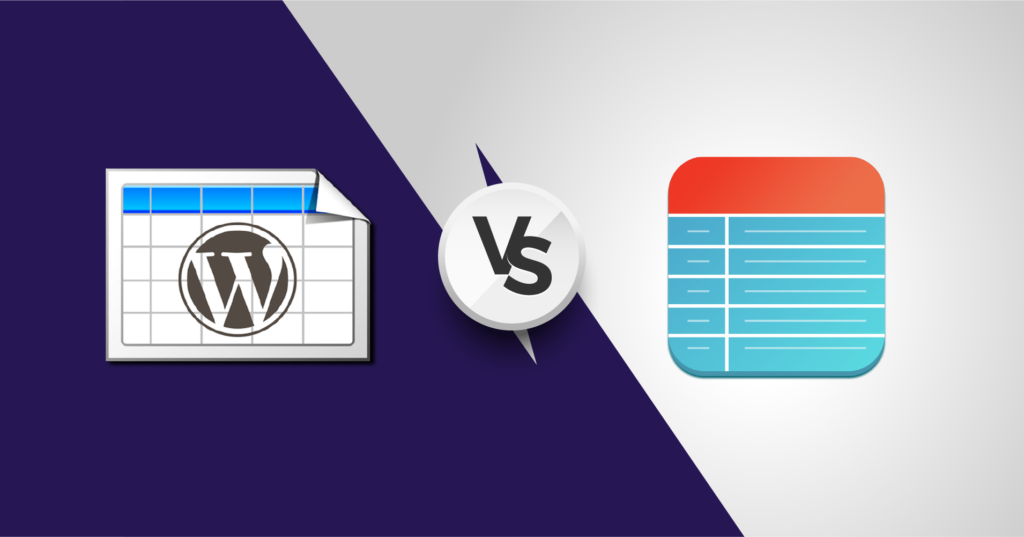
2つの競合他社の機能の違いと類似点について説明しましょう。
機能の違い
- Ninja TablesはWooCommerce統合をサポートしていますが、TablePressはサポートしていません。
- データ移行は、NinjaTablesでのみサポートされます。
- 高度なスタイリングオプションは、TablePressではなくNinjaTablesで使用できます。
- Ninja Tablesだけが、2つの間の内部スマートプレビューを提供します。
- レスポンシブブレークポイントとモバイルフレンドリーなレイアウトは、忍者テーブルでのみ使用できます。
- ショートコード機能、インポート/エクスポート、およびデータ変更には、Ninjaテーブルのみが付属しています。
- Ninja Tablesは、TablePressとは異なり、動的なテーブルデータも表示します。
- Ninja Chartsは、NinjaTablesのデータを使用してチャートを作成できます。
- TablePressはXLSをサポートしていますが、NinjaTablesはCSVインポートをサポートしています。
機能の類似点
- どちらのプラグインにもカスタムCSS機能があります。
- どちらもPDF送信をサポートしていません。
- また、どちらもJSONとCSVをサポートしています。
- スタイリングはどちらもよく似ています。
- テーブルのページ付け、フィルター、および並べ替えのオプションはすべて両方に表示されます。
トップドラッグアンドドロップテーブルプラグインについて知りたいですか?
主な機能の比較
(忍者テーブルとTablePress)
TablePress自体は完全なパッケージです。 しかし、 NinjaTablesProは確かに代替手段として理想的なものです。 このフリーミアムプラグインの機能の膨大なリストは、どのWebサイトでも完全に機能し、非常にユーザーフレンドリーであることが証明されています。 だから、それは手に負えない、最高のWordPressテーブルプラグインです!
| 特徴 | 忍者テーブル | TablePress |
|---|---|---|
| WooCommerceの統合 | 小切手 | 削除する |
| インポート・エクスポート | 小切手 | チェック(他のプラグインからではない) |
| 高度なスタイリング | 小切手 | 小切手 |
| フォームエントリのあるテーブル | 小切手 | 削除する |
| 動的テーブルデータ | 小切手 | 削除する |
| JSONとCSVのサポート | 小切手 | 小切手 |
| レスポンシブ | 小切手 | 削除する |
| Excelのようなエディタ | 小切手 | 小切手 |
| フィルターと並べ替え | 小切手 | 小切手 |
| Googleスプレッドシートの統合 | 小切手 | 削除する |
| チャート | 小切手 | 削除する |
| 変換値 | 小切手 | 削除する |
| テーブルカラーリング | 小切手 | チェック(CSSを使用) |
| 条件付き書式 | 小切手 | 削除する |
最後の言葉
これで、TablePressの代替案のトップ10リストと最良のものに対する評決は終わりです。 それでも問題が解決しない場合は、さらに上にスクロールして、忍者テーブルの優れた機能に注目してください。
結論として、WordPressサイト用のテーブルの作成は、Ninja Tables Proを使用するとはるかに管理しやすくなり、TablePressの最も賢い代替手段の中で最高であることが確認できます。
wpDataTablesとNinjaTablesの比較研究をご覧ください。
